■概要
Backlogで新しい課題が登録されるたびに、Zendeskにも手動で情報を登録する作業は、手間がかかり、入力ミスも起こりやすいのではないでしょうか。このワークフローを活用すれば、Backlogに特定の課題が登録された際に、Zendeskへ自動でチケットを追加することが可能になり、これらの課題をスムーズに解消できます。
■このテンプレートをおすすめする方
■このテンプレートを使うメリット
■フローボットの流れ
※「トリガー」:フロー起動のきっかけとなるアクション、「オペレーション」:トリガー起動後、フロー内で処理を行うアクション
■このワークフローのカスタムポイント
■注意事項

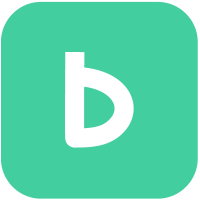
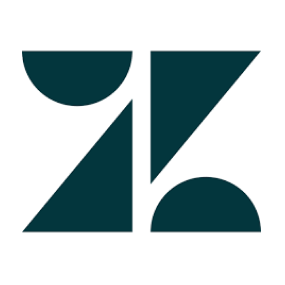
 新しい課題が追加されたら
新しい課題が追加されたら
 課題が追加または更新されたら
課題が追加または更新されたら
 新しいプロジェクトが追加されたら
新しいプロジェクトが追加されたら
 課題にコメント(Webhook)
課題にコメント(Webhook)
 課題の追加(Webhook)
課題の追加(Webhook)
 課題の更新(Webhook)
課題の更新(Webhook)
 課題の削除(Webhook)
課題の削除(Webhook)
 新しいチケットが作成されたら
新しいチケットが作成されたら
 チケットが更新されたら
チケットが更新されたら
 チケットにタグが追加されたら
チケットにタグが追加されたら
 ユーザーが作成されたら
ユーザーが作成されたら
 組織が作成されたら
組織が作成されたら
 チケットにメッセージが追加されたら
チケットにメッセージが追加されたら
 特定のプロジェクトの課題一覧を取得
特定のプロジェクトの課題一覧を取得
 課題の追加
課題の追加
 課題情報の取得
課題情報の取得
 課題の状態を更新
課題の状態を更新
 種別の一覧を取得
種別の一覧を取得
 プロジェクトの追加
プロジェクトの追加
 プロジェクトの一覧を取得
プロジェクトの一覧を取得
 添付ファイルの送信
添付ファイルの送信
 課題コメントの追加
課題コメントの追加
 課題コメントにファイルを添付
課題コメントにファイルを添付
 ユーザーの一覧を取得
ユーザーの一覧を取得
 カテゴリー一覧の取得
カテゴリー一覧の取得
 課題を更新
課題を更新
 課題のカスタム属性を更新
課題のカスタム属性を更新
 課題の削除
課題の削除
 課題添付ファイルのダウンロード
課題添付ファイルのダウンロード
 課題の追加(親課題に紐づけ)
課題の追加(親課題に紐づけ)
 ユーザーを追加
ユーザーを追加
 新しい課題が追加されたら
新しい課題が追加されたら 課題が追加または更新されたら
課題が追加または更新されたら 新しいプロジェクトが追加されたら
新しいプロジェクトが追加されたら 課題にコメント(Webhook)
課題にコメント(Webhook) 課題の追加(Webhook)
課題の追加(Webhook) 課題の更新(Webhook)
課題の更新(Webhook) 課題の削除(Webhook)
課題の削除(Webhook) 特定のプロジェクトの課題一覧を取得
特定のプロジェクトの課題一覧を取得 課題の追加
課題の追加 課題情報の取得
課題情報の取得 課題の状態を更新
課題の状態を更新 種別の一覧を取得
種別の一覧を取得 プロジェクトの追加
プロジェクトの追加 プロジェクトの一覧を取得
プロジェクトの一覧を取得 添付ファイルの送信
添付ファイルの送信 課題コメントの追加
課題コメントの追加 課題コメントにファイルを添付
課題コメントにファイルを添付 ユーザーの一覧を取得
ユーザーの一覧を取得 カテゴリー一覧の取得
カテゴリー一覧の取得 課題を更新
課題を更新 課題のカスタム属性を更新
課題のカスタム属性を更新 課題の削除
課題の削除 課題添付ファイルのダウンロード
課題添付ファイルのダウンロード 課題の追加(親課題に紐づけ)
課題の追加(親課題に紐づけ) ユーザーを追加
ユーザーを追加 ユーザーを更新
ユーザーを更新 ユーザーを取得
ユーザーを取得 ユーザーを削除
ユーザーを削除 課題を検索
課題を検索 優先度の一覧を取得
優先度の一覧を取得 課題の状態一覧を取得
課題の状態一覧を取得 Gitリポジトリの一覧を取得
Gitリポジトリの一覧を取得 Gitリポジトリの詳細を取得
Gitリポジトリの詳細を取得 新しいチケットが作成されたら
新しいチケットが作成されたら チケットが更新されたら
チケットが更新されたら チケットにタグが追加されたら
チケットにタグが追加されたら ユーザーが作成されたら
ユーザーが作成されたら 組織が作成されたら
組織が作成されたら チケットにメッセージが追加されたら
チケットにメッセージが追加されたら オープン中のチケットIDの一覧を取得
オープン中のチケットIDの一覧を取得 チケットを作成
チケットを作成 チケット情報を取得
チケット情報を取得 チケットのステータスを更新
チケットのステータスを更新 エージェントの一覧を取得
エージェントの一覧を取得 チケットを作成(リクエスターを指定)
チケットを作成(リクエスターを指定) ファイルをアップロード
ファイルをアップロード チケットのコメントにファイルを添付
チケットのコメントにファイルを添付 ユーザー情報を取得
ユーザー情報を取得 既存チケットへコメントを追加
既存チケットへコメントを追加 チケットを検索(件名部分一致)
チケットを検索(件名部分一致) ユーザーを作成
ユーザーを作成 保留中のチケットを検索
保留中のチケットを検索 ユーザー情報を更新と追加
ユーザー情報を更新と追加 チケット一覧を取得
チケット一覧を取得 チケットを検索(ステータス一致)
チケットを検索(ステータス一致)